T-Mobile Edge: білуіңіз керек барлық нәрсе

Мазмұны
Мен T-Mobile SIM картасын қосымша қосылым ретінде, негізінен жұмысқа байланысты қоңыраулар үшін пайдаландым.
T-Mobile пайдаланушылардың үлкен базасына ие, сондықтан олар маған жақсы сигнал береді деп күттім. барған жерімнің барлығында дерлік жылдам интернет.
Бірақ соңғы кездері T-Mobile құрылғысында деректер қосылымын пайдаланбақ болған сайын, сигнал кездейсоқ түсіп, сигнал жолағы оның EDGE режимінде екенін көрсетеді.
Сондай-ақ_қараңыз: Сіз есік қоңырауының дыбысын сыртта өзгерте аласыз ба?Қоңырау шала алатынмын, өйткені менде жолақтар толық болды, бірақ интернет баяулады.
Мен не болғанын білуім керек болды, сондықтан мен негізгі қосылымға ауысып, желіге қосылдым. .
Мен T-Mobile қолдау көрсету беттерін қарап шықтым және қосымша ақпарат алу үшін пайдаланушы форумының жазбаларын қарап шықтым.
Осы зерттеудің нәтижесі болып табылатын бұл нұсқаулық сізге түзетуге көмектесуге бағытталған. EDGE режиміне өтетін T-Mobile қосылымыңыз.
T-Mobile құрылғысындағы EDGE ескі және баяу 2G желілерінің бөлігі болып табылады, сіз 4G немесе 5G желісінде болсаңыз, оны көрмеуіңіз керек. тек 2G қосылымы қамтылатын аймақта болмасаңыз, қосылым.
T-Mobile EDGE дегеніміз не?

EDGE немесе жетілдірілген GSM Evolution үшін деректер жылдамдығы, GSM желілерінде деректерді жылдам тасымалдауға мүмкіндік беретін желілік технология.
EDGE 2G деген атпен танымал және ұялы байланыс технологиясына қатысты өте ескі.
Ол өте баяу, 135 кбит/с жылдамдықпен жұмыс істейді, бірақ өз уақытында ол өте жақсы және ең озық болды. .
Барлық телефон сияқтыпровайдерлер үшін, T-Mobile құрылғыны интернетке қосулы ұстау үшін сол уақытта мүмкін болатын ең жоғары сигнал күшін жеткізуді мақсат етеді.
Нәтижесінде, жылдамдық қосылым үшін артқы орынды алады.
Мұны орындау сигналдың жоғалуын болдырмау өте жақсы, бірақ егер сізде сигнал толық болса, бірақ T-Mobile телефоныңыз EDGE-де тұрып қалған болса ше?
Сіз 4G немесе 5G қосылымында болуыңыз мүмкін, сондықтан сіз қандай бизнеспен айналысып жатқаныңызды білмейсіз. ескірген желіге қосылып жатырмын.
Менде 4G LTE жоспары болғанда EDGE қызметін қалай пайдалана аламын?
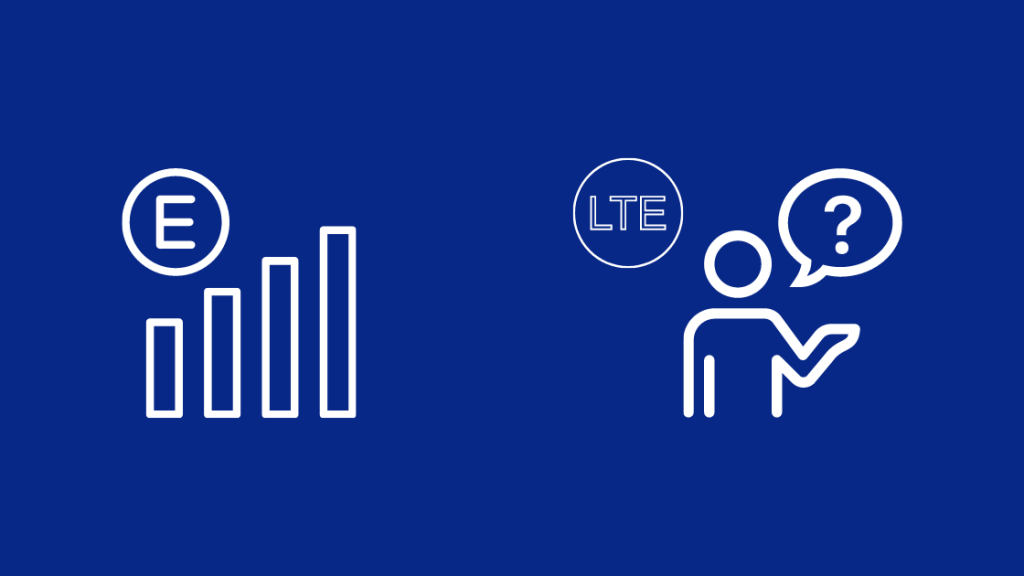
Кез келген басқа ұялы желі сияқты, T-Mobile жылдамдығынан бұрын қосылым мен қамтуды бірінші орынға қояды, себебі ең жақсы жылдамдықтарды алатын желіге қосылып қалу маңыздырақ.
Сондықтан, егер сіз 5G немесе 4G сигнал күші өте төмен немесе өте төмен аймақта болсаңыз немесе жоқ болса, T-Mobile сізді 3G немесе EDGE сияқты баяуырақ, бірақ кеңірек қамту желісіне қосады.
Бұның салдары тек интернет жылдамдығында ғана сезіледі, өйткені интернетті шолу үшін өткізу қабілеті көбірек қажет. қоңырауларға қарағанда.
EDGE-де болу әдетте уақытша болады, өйткені сигнал күші қолайлы деңгейге жеткенде T-Mobile сізді бастапқы желіге қосады.
Егер EDGE желісінде тұрып қалсаңыз жоғары жылдамдықты 4G немесе 5G желілеріне қайта қосылмасаңыз, бұл телефонда немесе желіде мәселе бар екенін білдіреді.
Жүйедегі немесе телефондағы қателербұл мәселе, бірақ оны түзету оңай.
Ұялы желі EDGE қолданбасын пайдаланып тұрып қалды
Егер EDGE-ге қосылуда тұрып қалсаңыз және түпнұсқаға қайта қосылмасаңыз желі, бұл мәселе болуы мүмкін, себебі ешкім баяу интернет жылдамдығын ұнатпайды.
Сондай-ақ_қараңыз: Xfinity қашықтағы кодтары: толық нұсқаулықТ-Mobile қамту мүмкіндігі жақсарған кезде сізді ең жылдам желіге автоматты түрде қосуы керек.
Бірақ ол сіз үшін автоматты түрде орындалмаса, телефоныңызға немесе желіге қатысты мәселелер болуы мүмкін.
Сізді бастапқы желіге қайтару өте оңай, әрі қарапайым әрі оңай. -ақауларды жою қадамдарын орындау үшін қосылымды тез арада жөндей аласыз.
Қабылдануды жақсарту үшін сигнал мұнарасына жақындаңыз
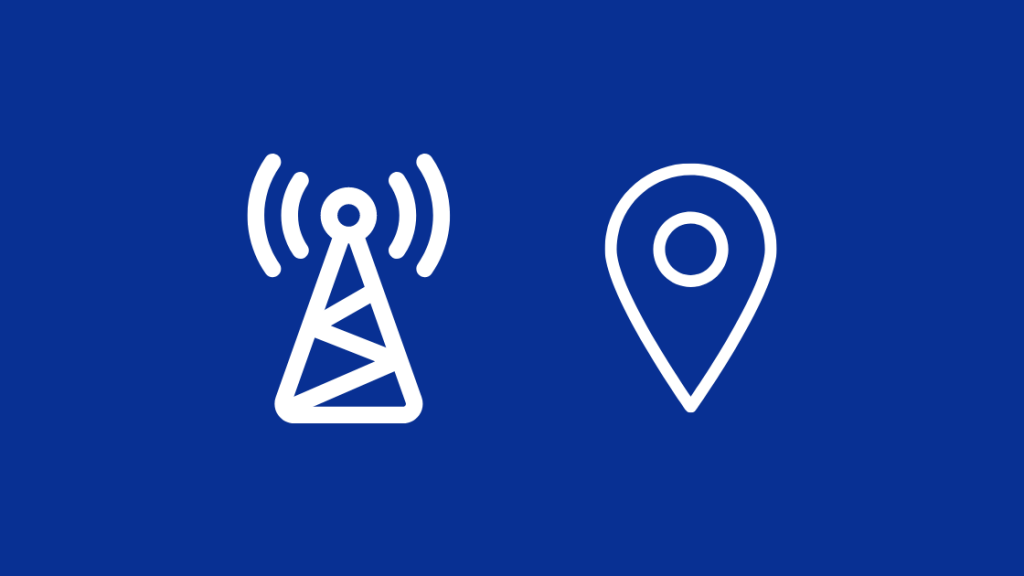
Біреуі EDGE желісінде болуыңыздың себебі - жылдамырақ желіге қосылымды жоғалту немесе сол желіге сигнал күші өте әлсіз.
Жақыннан 4G немесе 5G мүмкіндігі бар ұялы байланыс мұнарасын табу үшін , Cellmapper.net сияқты құралды пайдаланыңыз.
Ол қазір тек Android және Windows 10 Mobile жүйелеріне қолдау көрсетеді және қолданбаны олардың тиісті қолданбалар дүкендерінен табуға болады.
Қолданбаны орнатып, ұяшықты іздеңіз. Сізге ең жақын мұнаралар.
Оларға жақындап, телефонның EDGE жүйесінен шығып, бастапқы желіге оралғанын тексеріңіз.
Смартфонды қайта іске қосыңыз
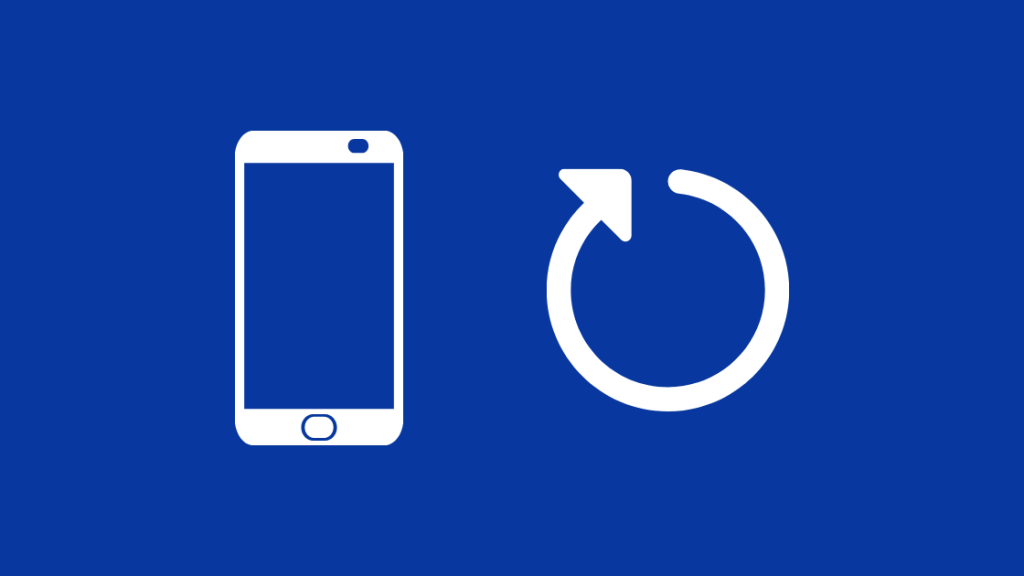
Егер сіз T-Mobile ұялы мұнарасына жақын болсаңыз және телефон әлі де EDGE күйінде болса, телефоныңызды қайта іске қосып көріңіз.телефон.
Android телефонындағы қуат түймесін басып тұрыңыз да, Қайта қосу немесе Өшіру пәрменін таңдаңыз.
"Өшіру" опциясын таңдау телефонды қайта қосуды қажет етеді, ал "Қайта іске қосу" ' мұны автоматты түрде жасайды.
Apple телефондары үшін жүгірткі пайда болғанша дыбыс деңгейі түймелерін немесе бүйірлік түймені басып тұрыңыз.
Телефонды өшіру үшін сырғытпаны сүйреңіз.
Өшірілгеннен кейін Apple логотипі пайда болғанша бүйірлік түймені басып ұстап тұру арқылы оны қайта қосыңыз.
Телефон қосылғанда экранның жоғарғы жағындағы желі белгішесін тексеріңіз. оның 4G немесе 5G қосылғанына көз жеткізіңіз.
Ұялы желіні ажырату және қайта қосу
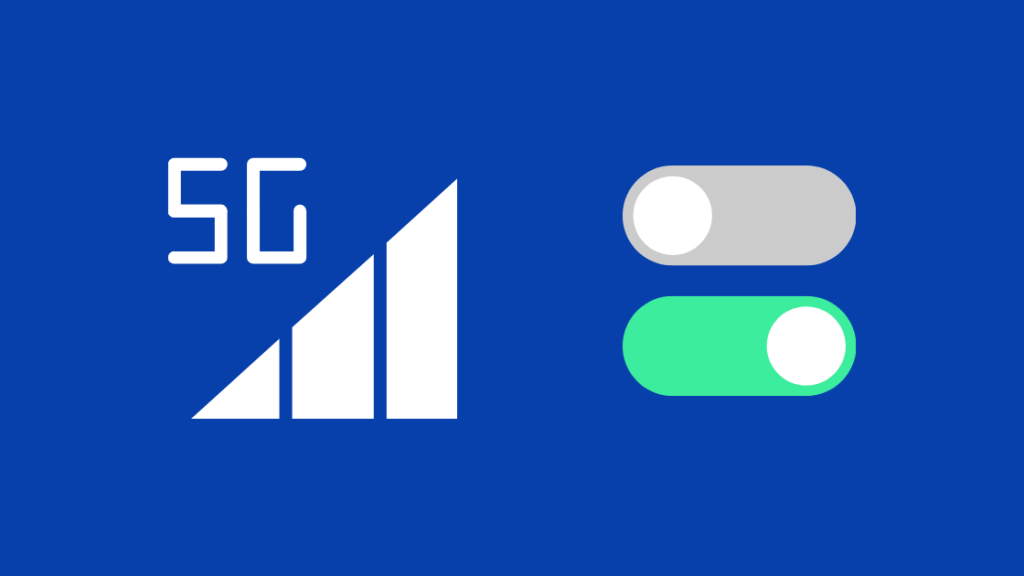
Сонымен қатар телефонды желіден ажыратып, оны қосуға болады. қайта оралыңыз.
Мұны SIM картасын ұясынан шығарып, қайта орнату немесе ұшақ режимін қосу және өшіру арқылы жасауға болады.
Мұны орындау желіге қосылымды қайта конфигурациялауға көмектеседі. және бұрын болған 4G немесе 5G желісіне қайта қосылыңыз.
Android жүйесінде ұшақ режимін қосу үшін:
- Параметрлер қолданбасын ашыңыз.
- Өту сымсыз & желілер > Көбірек. Ол Samsung телефондарында "Байланыстар" деп белгіленген).
- Ұшақ режимін қосыңыз.
- Бірнеше секунд күтіп, Ұшақ режимін өшіріңіз.
Apple үшін пайдаланушылар үшін Басқару орталығын ашып, Ұшақ режимін қосыңыз.
Бірнеше секунд күтіңізҰшақ режимін өшірмес бұрын.
Телефон ұялы желіге қосылғаннан кейін оның EDGE жүйесінен шыққанын тексеріңіз.
Батареяны үнемдеу параметрлерін өзгерту
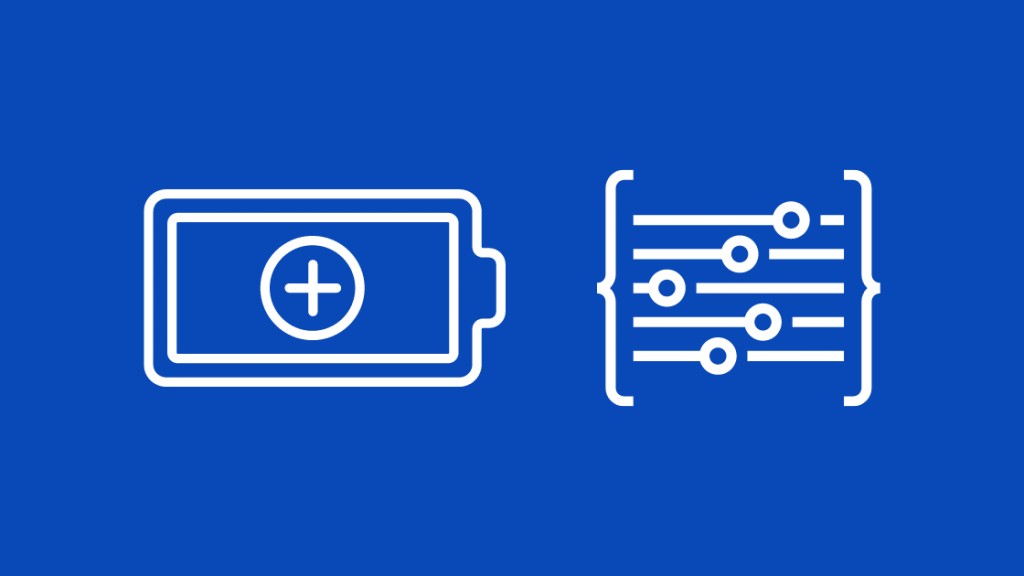
Кейбір телефондарда батареяны агрессивті басқару мүмкіндігі бар, сондықтан батареяны үнемдеу үшін телефон өзін баяуырақ желіге қосуға мәжбүр етеді.
Олай болғанын білу үшін батарея үнемдегішті өшіріңіз.
Android жүйесінде батареяны үнемдеуді өшіру үшін хабарландырулар жолағын төмен тартып, батареяны үнемдеу параметрін сол жерден табыңыз.
Қосулы болса, оны өшіріңіз; Балама түрде:
- Параметрлер қолданбасын ашыңыз.
- Батарея немесе Құрылғы күтімі опциясына өтіңіз.
- Батареяны оңтайландыру немесе Батареяны үнемдеу деп аталатын жазбаны табыңыз.
- Функцияны өшіріңіз.
Осы өзгертулерді енгізгеннен кейін телефонды қайта іске қосыңыз және телефоныңыздың бастапқы ұялы желіге қосылғанын тексеріңіз.
IOS телефондарында бұл мүмкіндігі төмен қуат режимі деп аталады және оны келесі жолдармен өшіруге болады:
- Параметрлер мәзірін ашыңыз.
- Батареяға өтіңіз.
- Төмен қуат режимін тауып, бұраңыз. өшірулі.
Қорытынды ойлар
iPhone құрылғысында Ұшақ режимін қосқаннан және өшіргеннен кейін мобильді хотспотты пайдалана алатыныңызға көз жеткізіңіз.
Мәселелер туындаса. iPhone телефонындағы хотспотпен телефонды қайта іске қосып, әрекетті қайталаңыз.
Егер T-Mobile қосылымында ақауларды жоюдың осы қадамдарын орындағаннан кейін де ақаулар болса, жаңа APN орнатып көріңіз.
Сіз мамырСондай-ақ оқуды ұнатыңыз
- Менің T-Mobile интернетім неге сонша баяу? Минуттарда қалай түзетуге болады?
- T-Mobile FamilyWhere-ді қалай алдауға болады
Жиі қойылатын сұрақтар
EDGE LTE-ден жақсы ма?
EDGE, 2G деген атпен белгілі, жылдамдығы өте шектеулі мобильді желілердің өте ескі стандарты. Дегенмен, LTE мобильді желідегі ең жаңа технологиялардың бірі және интернет жылдамдығы бойынша EDGE-ден әлдеқайда жоғары.
Барлық T-Mobile тұтынушылары 5G ала ма?
Егер телефоныңызда 5G болса қолдау көрсететін болса, сіз T-Mobile жаңа 5G желісін жаңарту ақысынсыз пайдалана аласыз.
Менің аймағымда 5G бар-жоғын қайдан білемін?
Егер сіздің аймағыңыздың жұмыс істеп тұрғанын білгіңіз келсе. 5G қамтуы үшін операторыңыздың веб-сайтына кіріңіз, онда қамту картасын тексеріп, аймағыңыздың жабық аумақтарға жататынын білуге болады.
H+ сигналының күші дегеніміз не?
H+ – қосулы ең жылдам режим. 3G желілері және секундына 10-100 мегабит жылдамдыққа ие болуға мүмкіндік береді.

